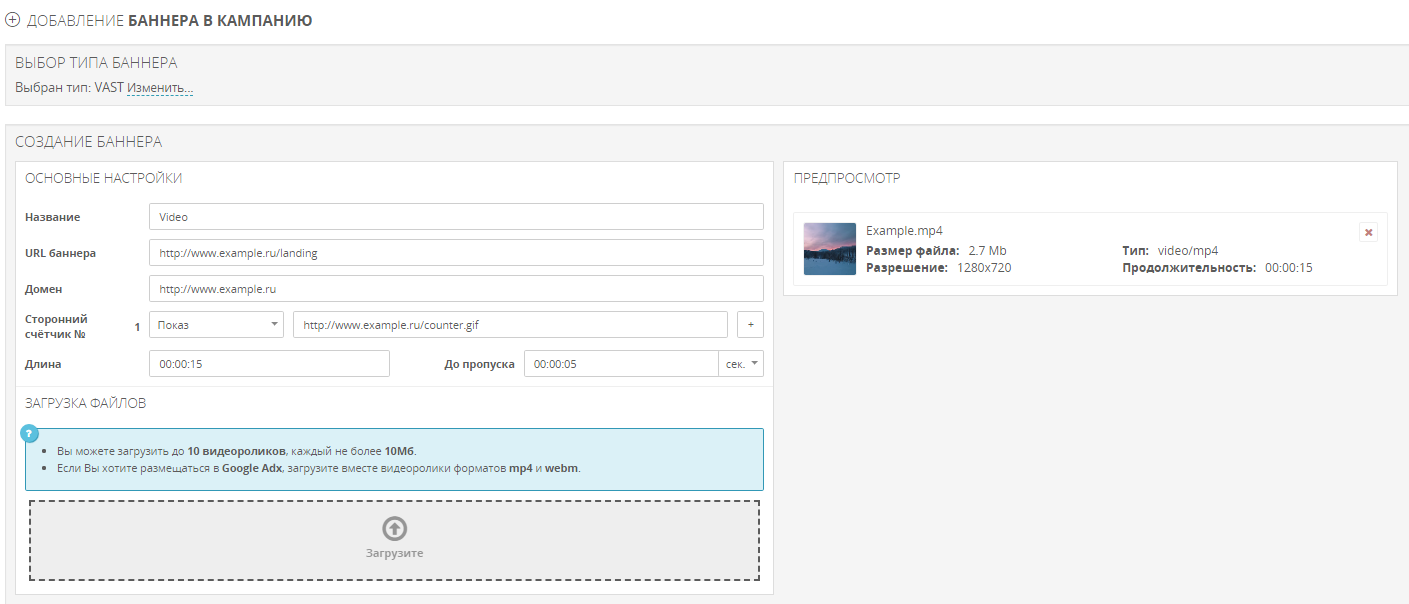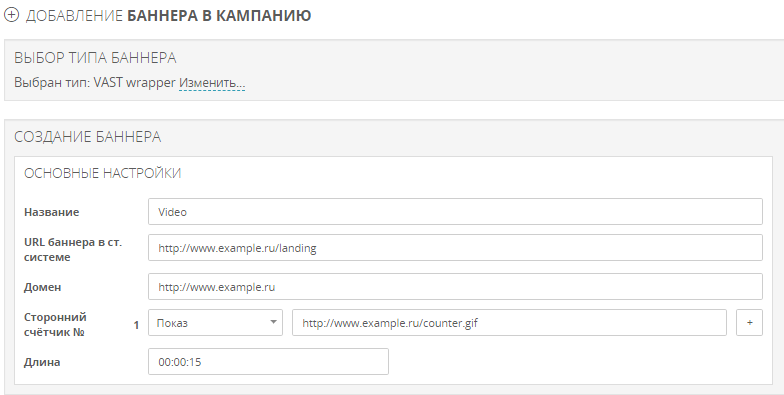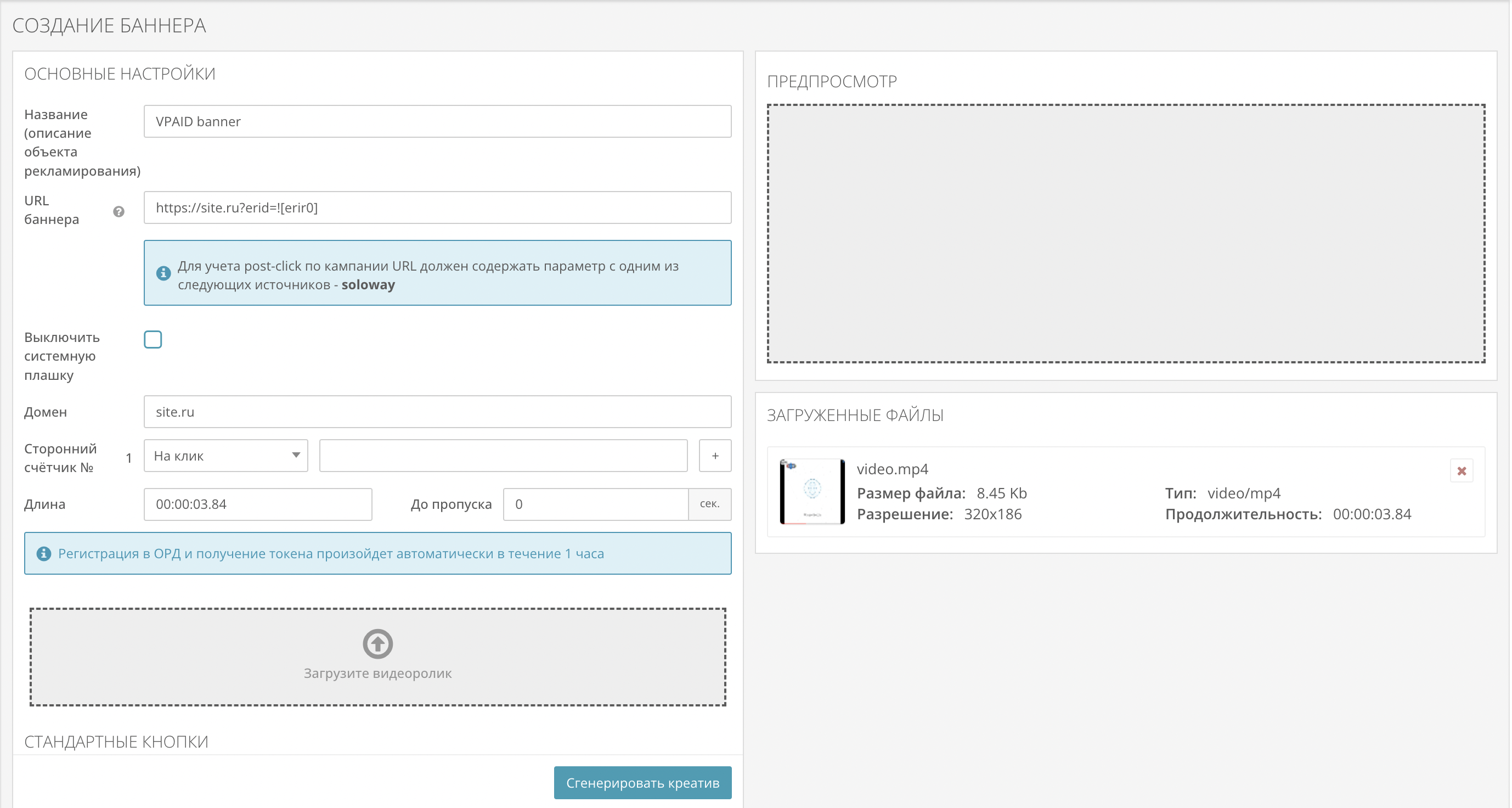Возможности раздела:
Видеокампании
Добавление видеокампании
Для добавления новой видеокампании нажмите кнопку 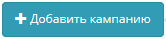 и заполните следующие поля:
и заполните следующие поля:
- Тип кампании. Для выбора доступны два типа кампаний - Медийные или Видео. Для добавления видеокампании выберите тип Видео.
-
Медийная кампания – кампания cо стандартными рекламными материалами (HTML-баннеры, изображения).
-
Видео кампания – кампания с возможностью добавления видео (VAST).
- Название.
- Сайт. Если у рекламодателя несколько сайтов, выберите домен, для которого будет создана кампания.
- Комиссия. Для включения/выключения поля Комиссия обратитесь в службу поддержки.
Список кампаний на странице выводится в соответствии с выбранным типом – Видео или Медийные.
Для выбора типа кампаний воспользуйтесь выпадающим списком над выбором периода кампаний. После выбора типа нажмите кнопку обновления над графиком.
Особенности настроек видео кампаний
Раздел Медиаплан
В блоке «Параметры медиаплана» в Настройках частоты для видеокампаний есть возможность задать следующие ограничения:
- Досмотры в сутки
- Досмотры в неделю
- Досмотры в месяц
В блоке «Аукционные каналы» также можно задать ограничения по досмотрам (всего и в сутки), и отредактировать настройки ограничений отдельно для каждого из каналов.
При наведении курсора на название канала появляется иконка редактирования. Если настройки канала были отредактированы, то над названием канала, в углу, появится значок шестеренки.
Остальные настройки Видеокампаний совпадают с настройками Медийных кампаний.
Добавление видео VAST
Видеобаннеры доступны для кампаний с типом Видео.
Для добавления нового видеобаннера кликните по кнопке  в правом верхнем углу. Выберите тип баннера VAST. В открывшейся форме заполните следующие поля:
в правом верхнем углу. Выберите тип баннера VAST. В открывшейся форме заполните следующие поля:
-
Название
Обязательное поле.
-
URL баннера
Обязательное поле.
-
Домен
Обязательное поле.
- Сторонний счетчик, если это необходимо. При клике на +, появится дополнительное поле для ввода стороннего счетчика. Можно добавить до десяти счетчиков на каждое событие в баннере.
-
Длина - продолжительность ролика в секундах. Поле заполняется автоматически после загрузки ролика. Можно изменить значение вручную.
Обязательное поле.
- До пропуска - длина ролика до момента появления кнопки «Пропустить», задается в секундах или процентах. Если оставить незаполненной, то ролик загрузится без возможности пропуска.
- Загрузка файлов. Можно загрузить до 10 роликов, каждый не более 10Мб. Рекомендуемый формат видео – MP4. Если вы хотите размещаться в Google AdX, дополнительно загрузите видеоролик формата webm.
После создания баннера выберите каналы, в которые будет загружен баннер.
ПРИМЕЧАНИЕ:
Баннер должен соответствовать техническим требованиям Видео.
Добавление видео VAST wrapper
Видеобаннеры доступны для кампаний с типом Видео.
Для добавления нового видеобаннера кликните по кнопке  в правом верхнем углу. Выберите тип баннера VAST wrapper. В открывшейся форме заполните следующие поля:
в правом верхнем углу. Выберите тип баннера VAST wrapper. В открывшейся форме заполните следующие поля:
-
Название
Обязательное поле.
-
URL баннера в ст. системе
Обязательное поле.
-
Домен
Обязательное поле.
- Сторонний счетчик, если это необходимо. При клике на +, появится дополнительное поле для ввода стороннего счетчика. Можно добавить до десяти счетчиков на каждое событие в баннере.
- Длина - продолжительность ролика в секундах, значение вы можете заполнить вручную.
После создания баннера выберите каналы, в которые будет загружен баннер.
ПРИМЕЧАНИЕ:
Баннер должен соответствовать техническим требованиям Видео.
Добавление видео VPAID
Видеобаннеры доступны для кампаний с типом Видео.
Для добавления нового видеобаннера кликните по кнопке  в правом верхнем углу. Выберите тип баннера VPAID. В открывшейся форме заполните следующие поля:
в правом верхнем углу. Выберите тип баннера VPAID. В открывшейся форме заполните следующие поля:
-
Название
Обязательное поле.
-
URL баннера
Обязательное поле.
-
Домен
Обязательное поле.
- Сторонний счетчик, если это необходимо. При клике на +, появится дополнительное поле для ввода стороннего счетчика. Можно добавить до десяти счетчиков на каждое событие в баннере.
-
Длина - продолжительность ролика в секундах. Поле заполняется автоматически после загрузки ролика. Можно изменить значение вручную.
Обязательное поле.
- До пропуска - длина ролика до момента появления кнопки «Пропустить» задается в секундах или процентах. Если оставить незаполненной, то ролик загрузится без возможности пропуска.
- Загрузка видеоролика - допускается загрузка одного видеоролика.
-
Кнопки - вы можете настроить кнопки двух типов: Стандартные и Индивидуальные.
- Стандартные кнопки - на выбор доступны: Закрыть, Включить звук, Выключить звук.
-
Индивидуальные кнопки - на выбор доступны: Купить, Подробнее. Для них вы можете задать альтернативный URL для перехода при помощи поля URL.
Для использования какой-либо кнопки в баннере нажмите на чекбокс около ее имени
 .
Для каждой из кнопок предложена дефолтная картинка, однако имеется возможность загрузки пользовательской, для этого нажмите на переключатель
.
Для каждой из кнопок предложена дефолтная картинка, однако имеется возможность загрузки пользовательской, для этого нажмите на переключатель  .
По умолчанию все кнопки находятся в определенной области баннера, их положение можно увидеть на вспомогательной картинке
.
По умолчанию все кнопки находятся в определенной области баннера, их положение можно увидеть на вспомогательной картинке  . Вы можете задать индивидуальные координаты кнопок при помощи полей X Y. Размер сдвига задается в пикселях или в процентах.
. Вы можете задать индивидуальные координаты кнопок при помощи полей X Y. Размер сдвига задается в пикселях или в процентах.
При нажатии на кнопку 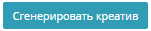 справа отобразится превью баннера с актуальными настройками.
справа отобразится превью баннера с актуальными настройками.
Перед окончательным сохранением баннера нажмите на кнопку 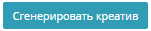 . Если кнопка не активна - ваши настройки применены.
. Если кнопка не активна - ваши настройки применены.
После создания баннера выберите каналы, в которые будет загружен баннер.
ПРИМЕЧАНИЕ:
Баннер должен соответствовать техническим требованиям Видео.